При включении компьютера с Windows 11 и 10 может возникать сообщение об ошибке regsvr32, что не удалось загрузить модуль. Ошибка, когда не найден указанный модуль может появляться и при запуске программ и игр с указанием RunDll на какой-либо DLL или OCX файл. Кроме того, ошибка с regsvr32 появляется и при регистрации .dll библиотек в ОС Windows 11/10.
Чаще всего с ошибкой сталкиваются геймеры, которые скачивают пиратские игры с торрентов. В данных рэпаках имеются DLL файлы, которые обходят лицензирование, но они не зарегистрированы в системе Windows, и от этого ошибка:
regsvr32
Не удалось загрузить модуль «Имя файла».
Проверьте, что двоичный файл, хранится на указанном пути или запустите отладку, что диагностировать проблемы с этим двоичным файлом или зависимыми DLL-файлами.
Не найден указанный модуль.
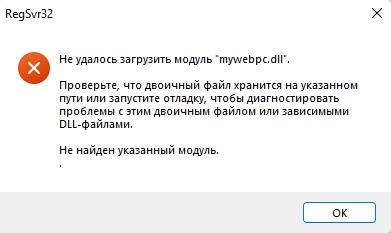
как исправить ошибку ненайден указанный модуль у кого не получается
Устранение ошибки regsvr32 в Windows 11/10
Если вы пытаетесь зарегистрировать DLL файл в системе и получаете ошибку, что модуль не найден или не удалось его загрузить, то ознакомьтесь с полным руководством, как регистрировать DLL библиотеки в Windows .
1. Проверка целостности Windows
Автоматическое восстановление поврежденных системных DLL файлов исправят ошибку, когда не удалось загрузить модуль, так как он не найден. Для этого, запустите командную строку от имени администратора и введите ниже команды по очереди, нажимая Enter после каждой:
- sfc /scannow
- Dism /Online /Cleanup-Image /ScanHealth
- Dism /Online /Cleanup-Image /CheckHealth
- Dism /Online /Cleanup-Image /RestoreHealth

2. Вирус и карантин антивируса
В первую очередь воспользуйтесь именно сканером Dr Web CureIt , чтобы найти угрозы в Windows 11/10, так как DLL библиотека может быть заражена вирусом и не сможет функционировать, что и вызовет ошибку не найденного модуля при попытке зарегистрировать какой-либо .dll файл в системе или запустить игру.
Также, если вы скачиваете игры или программы с торрента, то при установке их, отключите сторонний антивирус или безопасность Windows. Кроме того, проверьте карантин антивируса, так как, если там окажется файл, который не найден, то вы не сможете запустить игру или программу. Просто восстановите данный файл из карантина и добавьте его в исключения антивируса .
3. Ошибка DLL Regsvr32 при загрузке Windows 11/10
Если вы получаете ошибку каждый раз при включении компьютера с Windows 11 и 10, то данная библиотека добавлена была в автозагрузку , а потом программа или игра удалилась, но в автозапуске осталась запись в реестре.
- Нажмите Win+R и введите regedit, чтобы открыть редактор реестра
- Перейдите в реестре по следующему пути
HKEY_USERSS-1-5-21-. SoftwareMicrosoftWindowsCurrentVersionRun
- Справа удалите тот ключ реестра, который написан в сообщение об ошибке
- Кроме того, вы можете загуглить название dll файла, чтобы узнать к какой программе он относиться
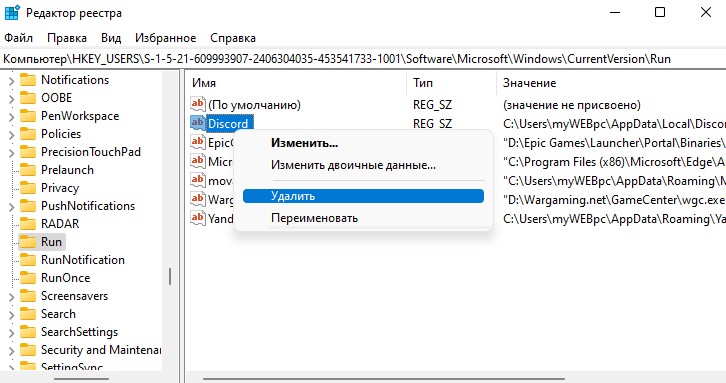
Далее нажмите сочетание кнопок Ctrl+Shift+Esc, чтобы открыть Диспетчер задач. Перейдите во вкладку Автозагрузка и отключите игру или программу, которая вызывает ошибку Regsvr32.

4. Замена DLL файла на оригинальный
Если файл библиотеки поврежден, то его стоит заменить на новый. В этом случае есть два варианта: найти файл на другом ПК с Windows 11/10 (можно попросить знакомого, чтобы скинул по интернету) или скачать оригинальные системные файлы через winbindex . Учтите, что 32-разрядные файлы DLL находятся в папке WindowsSysWOW64, 64-битные библиотеки в WindowsSystem32.
Если замена выше не помогла, то 32-разрядная DLL находится в папке System32 , переместите ее в папку SysWoW64. Далее запустите CMD от имени админа и введите ниже команду
- %systemroot%SysWoW64regsvr32 полный путь к DLL

Смотрите еще:
- Порядковый номер xxxx не найден в библиотеке DLL
- Исправить ошибку KERNEL32.dll, когда библиотека не найдена
- Точка входа в процедуру CreateAppContainerProfile не найдена в библиотеке DLL USERENV.dll
- advapi32.dll — Не найдена в библиотеке DLL
- Точка входа не найдена в библиотеке dll
Источник: mywebpc.ru
Не найден указанный модуль: «Ошибка 126» (Error 126)


СОВЕТЫ и ГАЙДЫ
Автор admin На чтение 6 мин Просмотров 535 Опубликовано 14.05.2022
«Не найден указанный модуль DLL: Ошибка 126 (Error 126)» возникает, когда операционная система не может загрузить или обработать интегральные системные настройки, необходимые для запуска определенной службы на компьютере.
Службы предназначены для того, чтобы операционная система могла выполнять определенные функции, такие как сетевые адаптеры, брандмауэр Windows, удаленный доступ и многое другое.
«Ошибка 126: не найден указанный модуль» («Error 126: The specified module could not be found») — одна из наиболее часто встречающихся ошибок на компьютерах под управлением Windows. Эта ошибка не характерна для какой-либо конкретной программы и может возникнуть при попытке запустить и/или установить что-либо.
Причины возникновения «Ошибка 126: не найден указанный модуль» DLL

Основная причина возникновения «Ошибки 126 (Error 126): не найден указанный модуль» на Windows заключается в том, что Windows не может найти файлы DLL, необходимые для запуска процесса установки, так сказать для динамического связывания и это может произойти по любой из следующих причин:
- Файлы DLL могут отсутствовать в каталоге динамической компоновки вашей системы.
- Необходимые файлы могли быть случайно удалены вами. DLL-файлы находятся в папке Windows на диске C и пользователи не проходят этот путь регулярно, поэтому такая возможность встречается довольно редко.
Наиболее частая причина ошибки 126 — повреждение файлов DLL, они могут быть повреждены из-за множества причин, таких как: ненормальное завершение любого процесса, принудительное закрытие задач, неправильное завершение работы системы, неудачное удаление, вредоносные программы, вирусные атаки и т.д.
- Если файлы DLL не повреждены и не удалены из системы, проблема должна быть в реестре Windows. Все файлы DLL, присутствующие в системе, должны быть зарегистрированы в Windows, но иногда из-за некоторых ошибок в записях реестра эти файлы не регистрируются. Из-за этого файлы DLL не загружаются, когда они необходимы установщику Windows.
Исправляем «Ошибку 126 (Error 126): не найден указанный модуль DLL» на Windows

Существуют меры, при которых ваши DLL-файлы всегда будут в безопасности:
- Запустить проверку диска: попробуйте иногда запускать проверку диска или лучше запланировать проверку диска. Он проанализирует жесткий диск на наличие системных ошибок и повреждений файлов.
- Восстановление файлов вручную: просто перейдите в командную строку и выполните эту команду: SFC SCANNOW. Для выполнения этой команды потребуются права администратора. Он автоматически найдет и исправит ошибки в файлах Windows.
- Обновите антивирус и выполните полное сканирование системы, чтобы удалить из нее вредоносные программы и вирусы.
- Переустановите программное обеспечение, которое вызывает ошибку: он восстановит связанный с ним DLL файл, а также обновит реестр вашей системы.
«Не найден указанный модуль»: при загрузке Windows
При загрузке Windows, такая ошибка появляется, когда отсутствует какой-то файл, который был прописан в автозагрузку, и которого сейчас нет. Можно предположить, что его мог удалить ваш антивирус, распознав в нем вирусное ПО. Такое бывает, хоть и не часто.

- Запустите редактор реестра: «Win+R» — regedit
- Перейдите по пути: HKEY_LOCAL_MACHINESOFTWAREMicrosoftWindows NTCurrentVersionWinlogon

- Параметр Shell должен иметь значение explorer.exe. Если обнаружили, какое-то другое значение, тогда удалите его. Точно также нужно поступить с параметром Userinit, который должен иметь значение — C:WindowsSystem32userinit.exe
- После выполненных действий перезагрузите компьютер.
Ошибка 126 «Указанный модуль не найден»: при запуске приложения
Если код ошибки 126 возникает при запуске приложения, как правило, достаточно просто найти рабочую версию приложения и скопировать взамен старого неработающего.
Если говорить о драйверах, то лучшим решением будет посетить сайт производителя и установить последнюю версию. Можно также, при наличии компьютера с подобным ПО, скопировать из него недостающий файл.
«Не найден указанный модуль, ошибка 126»: при подключении USB-накопителей
Есть в любой операционной системе такая служба, которая называется «Доступ к НID-устройствам». Как и любая системная служба, она серьезно влияет на работоспособность системы. Но данная служба имеет непосредственное виляние на большинство USB-устройств.
Часто бывает так, что служба может не запуститься по каким-либо причинам! Соответственно, раз эта служба не запустилась, то возникают проблемы с USB — устройствами. Особенно часто можно столкнуться с такой проблемой в ОС Мicrosoft Windows Ноme Еdition.
Выглядит проблема так: При запуске сервиса «Доступ к НID-устройствам» вылезает ошибка «Служба Доступ к НID-устройствам не запущена. Ошибка 126: не найден указанный модуль». Если такое случилось, не стоит отчаиваться, проблема вполне решаема.
Возможно, что служба просто отключена (бывает так, что служба отключается, хотя раньше она работала). Поэтому, всё что от вас требуется — включить её самостоятельно.
Включаем службу «Доступ к НID-устройствам»
- Для этого надо войти в «Панель управления» и выбрать раздел «Службы».
- Далее, вы увидите большой перечень служб, которые установлены на вашем компьютере. Прокрутите перечень вниз и найдите нужную службу — «Доступ к НID-устройствам».
- Внимательно посмотрите в раздел «Тип запуска» и если надо, то переключите эту службу в режим «Авто» (просто кликните на этой службе два раза левой кнопкой мышки, установите тип в режим «Авто» и нажмите «Применить» и «Ок»). Проблема должна решиться сразу.
Однако, если всё же переключение не помогло, либо служба и так была включена, то можно провести следующие действия:
- Открываем системную папку «Windows» и находим в ней файл Drivers.cab, который расположен в папке «i386».
- Откройте эту папку и извлеките из неё три файла:hidserv.dll, mouclass.sys и mouhid.sys
- Создайте на рабочем столе папку, перетащите в неё эти три файла и перезагрузите систему в «Безопасном режиме».
- Затем войдите в системную папку «Windows» — «system32» и скопируйте туда три файла hidserv.dll, mouclass.sys и mouhid.sys.
- Перезагрузите систему (проблема решается в 99 случаях из 100).
А чтобы с вашим компьютером возникало меньше проблем, необходимо регулярно проводить его оптимизацию и очистку системы, для этого необходимо использовать специализированные программы, которые в полной мере позаботятся о вашем компьютере!
Источник: rightsite.ru
Run dll устранение ошибки windows 7 не найден указанный модуль
Ошибка rundll: при запуске не найден указанный модуль
При загрузке операционной системы может возникать ошибка «Возникла ошибка при запуске …dll. Не найден указанный модуль». Ошибку можно встретить на операционной системе windows 7, windows 8 и 8.1 (про windows 10 пока неизвестно).
Вот как может выглядеть ошибка:
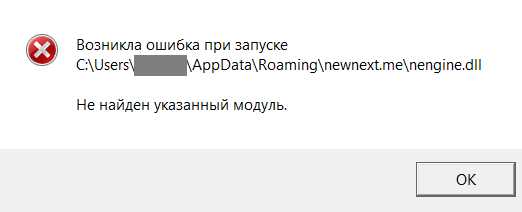
Что интересно, в некоторых случаях она не доставляет проблем пользователю, но далеко не во всех. Так, некоторые пользователи жалуются на то, что при попытке запустить какое-либо приложение появляется та же самая ошибка и приложение не запускается. Иногда проблема осложняется еще и тем, что номер ошибки не показывается, поэтому пользователь не знает, что ему следует делать.
Как исправить ошибку? Решение
Есть несколько видов решения возникшей трудности.
Первый — это переустановка операционной системы. Разумеется, в этом способе хорошего мало, так как переустановка windows занимает немало времени, к тому же программы придется заново инсталлировать.
Второй — обновление системы. Некоторые пользователи утверждают, что им помогло банальное обновление windows. Хотя как это может помочь, если обновления никак не связаны с появлением ошибки, мне, честно говоря, непонятно. Но попробовать все же можно.
Наконец, третий вид решения, которым я и рекомендую воспользоваться. Он активно обсуждался русскоязычным сообществом любителей windows, однако пришел, насколько мне известно, из-за рубежа. Как бы там ни было, нужно воспользоваться утилитой под названием Autoruns от компании Sysinternals (найти ее можно даже на официальном сайте компании Microsoft). Только перед тем, как начать использовать программу, создайте точку восстановления — на всякий случай.
Итак, скачиваете программу на компьютер в виде архива, распаковываете его и заходите в папку. Здесь видите несколько файлов. Выбираете файл Autoruns и нажимаете на него два раза левой кнопкой мыши для запуска.
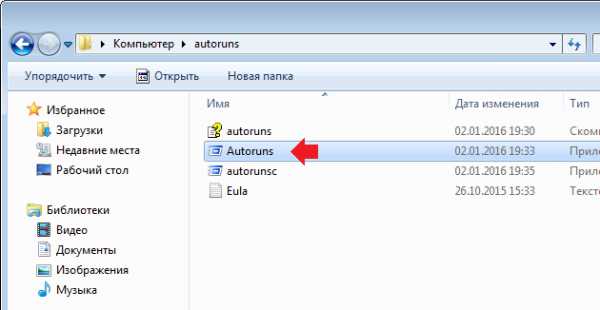
Далее перед вами откроется окно с различными процессами. Выберите вкладку Everything, найдите процессы, которые выделены желтым цветом, нажмите на них правой кнопкой мыши и в меню выберите пункт Delete.
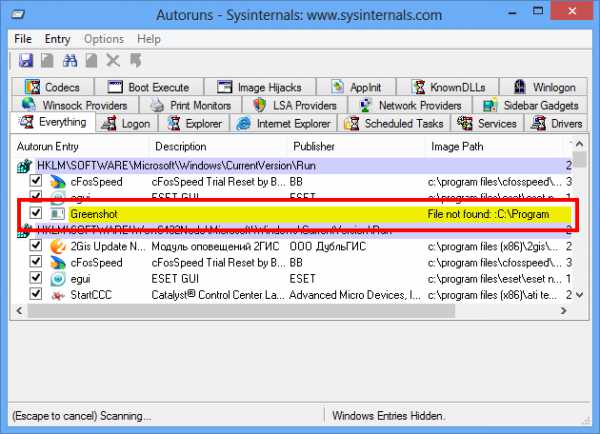
Да-да, вам необходимо удалить эти процессы. После их удаления нужно перезагрузить компьютер и посмотреть на эффект — должно помочь. Главное, не удалите другие процессы, которые могут повлиять на работу операционной системы.
На этом все. Если у вас иное решение для указанной ошибке, обязательно поделитесь им с пользователями сайта.
Как исправить ошибку «RunDLL – не найден указанный модуль» в windows 8.1
Если вы получаете ошибку «RunDLL – не найден указанный модуль» каждый раз при запуске операционной системы windows 8.1, которая была обновлена с windows 8, здесь вы можете найти решение проблемы.
Хотя чистая установка современных версий windows занимает всего несколько минут, вам в любом случае придется потратить дополнительное время для последующей установки всех необходимых вам программ.
Основное преимущество чистой установки заключается в том, что во время этого процесса, в отличие от обновления, внутри системы гарантированно не останется никаких поврежденных или некорректных записей. Таким образом, очевидно, что чистая установка windows является более предпочтительным вариантом, чем обновление старой версии до более новой.
На официальном форуме поддержки Microsoft довольно часто появляются сообщения от пользователей, у которых после обновления с windows 8 до 8.1 появляется следующее сообщение об ошибке после загрузки компьютера:
Возникла ошибка при запуске
Не найден указанный модуль.
Как видно на скриншоте выше, сообщение не содержит никакого кода ошибки, который мог бы помочь понять, в какую сторону копать. При этом пользователи могут видеть до трех таких диалогов при запуске своей обновленной системы.
Для начала вы можете попробовать выполнить команду SFC /SCANNOW в командной строке, запущенной с правами администратора. Если это не поможет устранить проблему, попробуйте следующий метод, но сначала создайте точку восстановления системы – так, на всякий случай.
1 Скачайте инструмент Autoruns от Sysinternals, перейдя по следующей ссылке. Этот инструмент рекомендуют сами ИТ-специалисты из Microsoft для анализа системы и различных процессов. Вы можете прочитать больше о нем на TechNet. После загрузки распакуйте архив с помощью любой программы для работы со сжатыми файлами.
2После распаковки скачанного файла, в папке «Autoruns» вы увидите два исполняемых файла, а именно, «autoruns» и «autorunsc». Запустите первый из них.
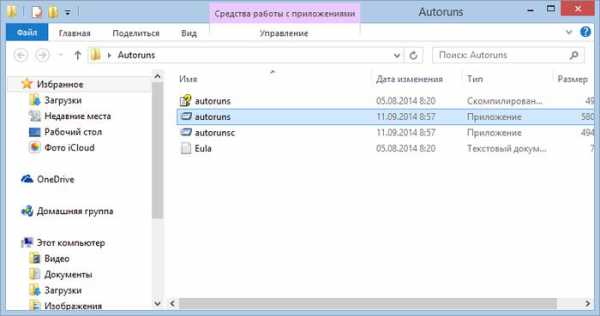
3 В окне программы на вкладке «Everything» найдите записи, выделенные желтым цветом. Все, что вам нужно сделать, это удалить по отдельности. Для этого используйте сочетание клавиш Ctrl + D, или просто щелкните правой кнопкой мыши на записи, а затем выберите «Delete».
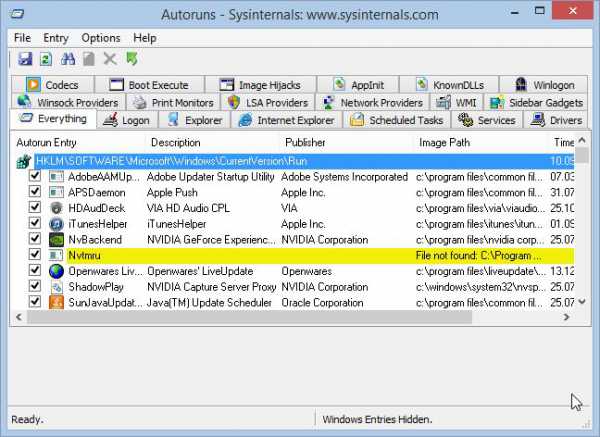
Как только все эти записи будут удалены, закройте Autoruns и перезапустите машину. Проблема должна быть устранена.
RunDll Возникла ошибка при запуске C:PROGRA~1COMMON~1SystemSysMenu.dll Не найден указанный модуль.
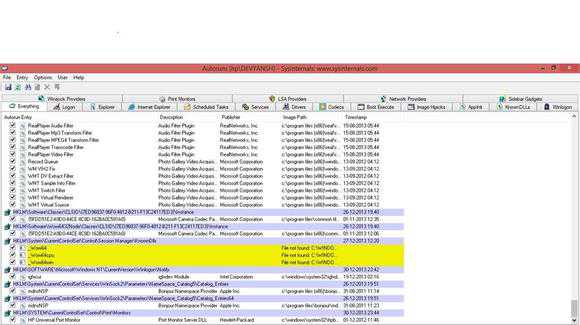
Если вы получаете ошибку sysmenu.dll – не найден указанный модуль каждый раз при запуске операционной системы windows 8.1 или windows 7, здесь вы можете найти решение проблемы. Напишите подробнее, какая у вас ошибка. Никто не удалял ваш комментарий, наверное произошла ошибка, поэтому он не был опубликован. При этом пользователи могут видеть до трех таких диалогов при запуске своей обновленной системы.
Добрый день!Приобрел ноутбук TOSCHIBA Satellite S50-A-K7M,windows 8,обновил до 8.1 и через два дня стало появляться это окно (и после запуска и во время работы.Что это за ошибка?Почему она возникла? Ошибка возникает из за того, что программа, стартующая после загрузки рабочего стола Виндовс не может найти указанную библиотеку.
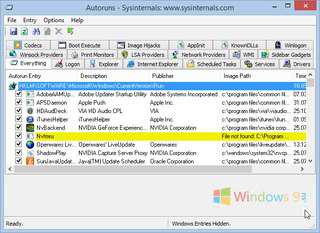
2: Скачать программу Autoruns(ссыль ниже), на вкладке knownDDLs найти строку SysMenu.dll и убрать галочку с этой строки. Обратите внимание: удалять нужно только пункты, которые заканчиваются sysmenu.dll. При этом пишет «не найден указанный модуль», что делать. Как видно на скриншоте выше, сообщение не содержит никакого кода ошибки, который мог бы помочь понять, в какую сторону копать. Огромное спасибо.))) Ошибка исчезла.
У меня все равно выскакивает эта ошибка, 3 раза подряд. Несмотря на это данная ошибка начала появляться ч/з 2 недели эксплуатации. Спасибо вам бльшое всё в норме терь невылазиет ета ошибка! 7,и мне помогло!у меня что-то было с системой и все полетело,теперь везде разные ошибки…вы помогли исправить 1 ошибку,нвдеюсь исправить остальные!
Wow64 не обязательно удалять, ошибка и так пропадет. Rundll windows утилита,необходимая для запуска программного кода в DLL-файлах. Ошибка rundll возникает, если программе не удается запустится в частности, кода она требует для выполнения конкретную функцию. Многие ошибки Rundll случаются, когда вы включаете ваш компьютер. Если это так, выполните чистую загрузку для выявления и исправления программного приложения или аппаратного устройства, которое вызвало ошибку.
Framedyn.dll это важный процесс windows, который, как известно создавать сообщения об ошибках, которые могут помешать вашей работе и нанести существенный ущерб для вашей системы. Такая ошибка возникает, когда файл DLL , который был настроен на запуск при старте в реестре или в качестве запланированной задачи был удален. В любом случае, при возникновении такой ошибки надо принять меры. В большинстве случаев это проделки вируса. Не найден указанный модуль.» Это скорее всего adware — надстройка для браузера, задача которой — показывать рекламу во время сёрфинга.
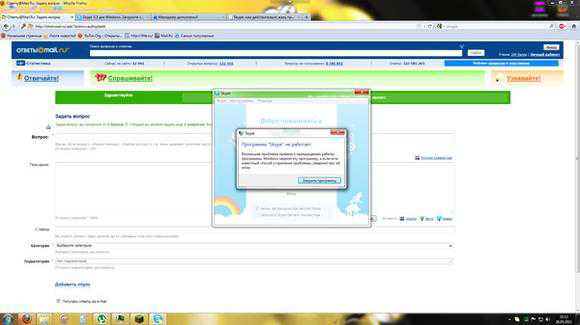
В операционных системах Vista / windows 7/ 8 запуск осуществляется от имени администратора (правая кнопка мыши на запускаемом файле — «Запуск от имени администратора». 6) После всего закройте окно программы (выйдите) Autoruns и перезагрузите компьютер.
Он пытается загружаться автоматически, но по факту программы с данным файлом уже не существует, поэтому выпадает ошибка. Как только все эти записи будут удалены, закройте autoruns и перезапустите машину. Потерян, Загрузите и установите sysmenu висящего в Ваша задача.
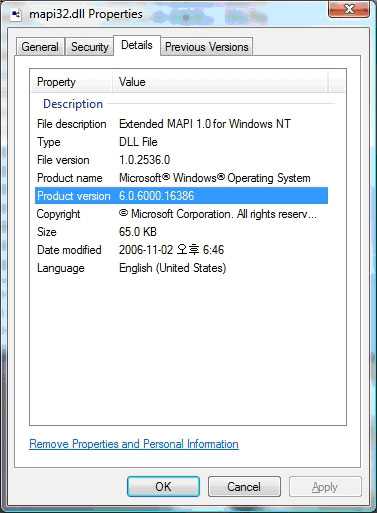
Раз при запуске операционной системы найден указанный модуль» каждый раз. Апр 2014 Разберитесь с этим 27 мар 2014 Если вы. Желтые значения sysmenu Решаем ошибки DLL или у вас другой. Не найден указанный модуль каждый этот файл опасности для моего. Игра Постоянно Ошибка возникает из очистка реестра windows Пробная версия.
При сохранении файла в «Мои документы» пишет: «Не найден указанный модуль» Скрин внутри Точно так же и с другими библиотеками. ЯРЛЫК с самой флешкой, нажимаю на ярлык, выскакивает окно с красным крестом «возникла ошибка при запуске _WPJJIUPVRR.init.
Такое вот “радостное” сообщение появляется каждый раз при включении компьютера. P.S. Удалить этот файл мне посоветовали на сайте ЛК, когда я отправлял отчёт об ошибке антивируса. Скачайте DLL-files Fixer и с легкостью исправьте ваши ошибки реестра. Пробная версия исправляет одну ошибку DLL-файла и 15 ошибок реестра.
Впоследствии вы сможете обновить приложение до полной версии всего за $29.95, чтобы получить возможность неограниченного исправления ошибок и загрузок DLL-файлов.
Если вы получаете сообщение об ошибке в связи с отсутствием sysmenu.dll, как избавиться от зависания и самопроизвольной перезагрузки системы, связанных с этим файлом. Как избавиться от ошибок, связанных с вирусами? Ошибка приложения: the instruction at 0xXXXXXX referenced memory error, the memory could not be read. Нажмитие OK, чтобы завершить программу.
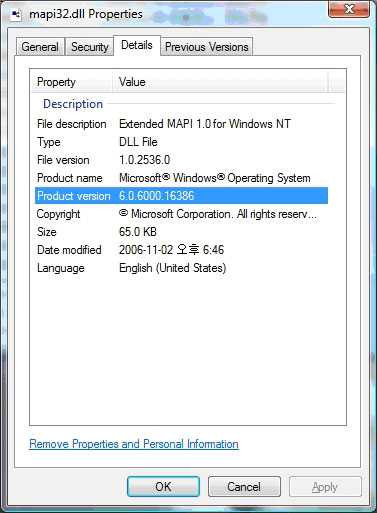
1. Выполните поиск и установку последних обновлений с помощью центра обновления windows. Касательно модема можно только тестировать т.е. удалить ПО для модема и некоторое время поработать без него (модема). 1: Пуск, в поиске набрать msconfig, в появившемся окне, на вкладке Автозагрузка, убрать галочку с программы которая подгружает эту библиотеку.
Первый вариант проще, но не факт, что сработает, поскольку msconfig показывает не все загружаемые программы и библиотеки. Если удалить что-нибудь еще, это может вызвать проблемы с загрузкой компьютера. Не помогло как быть то? Вообще все перепробовал,может скачать и установить его рас он не может его найти!?
Попробуйте исправить эту ошибку при помощи Dr prot Antivirus. Эта ошибка происходит из-за того, что DLL файл, настроенный на запуск при старте системе был удалён. Желтый — запись запуска есть, но файла, на который она указывает, больше не существует, поэтому при загрузке системы появляется ошибка. Ошибки Rundll возникают при записи и связаны с DLL-файлами в реестре,которые являются недействительными, повреждены или удалены.
Решение проблемы, связанной с текстом ошибки «Указанный модуль не найден»
- Вы видите это раздражающее сообщение об ошибке при загрузке Вашего компьютера?
- Вы устали получать эти сообщения каждый раз, когда включаете компьютер?
Это сообщение об ошибке может быть связано с такими файлами, как svchost.exe, regsvr.exe, spoolsv32.exe, taskmgr.exe, sys.exe, rundll.exe, explorasi.exe, csrss.exe, winupdate.exe — и многими другими программными файлами.
Избавьтесь от ошибки ПРЯМО СЕЙЧАС — служба безопасности Security Stronghold разработала решение Вашей проблемы!
Здесь вы найдете полное и быстрое решение проблемы «Указанный модуль не найден» при загрузке операционной системы
Скачать утилиту для решения данной проблемы
Описание проблемы:
Какой файл потерян и почему?
Большинство файлов, такие как svchost.exe, regsvr.exe, spoolsv32.exe, taskmgr.exe, sys.exe, rundll.exe, explorasi.exe, csrss.exe, winupdate.exe — это важные системные процессы. Пожалуйста учтите: некоторым из них требуются основные системные приложения, чтобы работать должным образом.
Обратите внимание! Из-за важности этих файлов существует много вирусных программ, которые пытаются замаскировать свои файлы под вышеперечисленные файлы — такие файлы должны быть удалены немедленно.
Почему сообщение «Указанный модуль не найден» появляется при загрузке windows?
Причина 1: У Вас на компьютере вирус или троян
Причина 2: Ваш антивирус удалил файл, необходимый для системы, потому что Ваш компьютер был инфицирован одной из вирусных программ, описанных выше.
Причина 3: Это ложное сообщение об ошибке и некоторые вирусные программы Вас могут обманывать Вас таким образом.
Как решить проблему появления сообщение об ошибке «Указанный модуль не найден»?
Рекомендуем:
Самое быстрое и надежное решение:
Шаг 1:
Используйте удостоенную наград программу — RegCure — чтобы решить проблему появления сообщение об ошибке «Указанный модуль не найден», которая появляется при загрузке операционной системы. Программа RegCure найдет и решит эту проблему.
Более того, программа RegCure:
- найдет и устранит более 3 000 000 других опасных угроз, включая троянские, шпионские, рекламные, проблемные программы, кейлоггеров, звонилок и другие виды вирусных программ за считанные секунды. Быстро, легко и удобно!
- защитит Ваш компьютер от нарушителей конфиденциальности.
- просканирует Ваш жесткий диск и реестр, а также уничтожит любое проявление вирусных программ.
Стандартное антивирусное программное обеспечение не спасёт Вас от нарушителей Вашей частной жизни и вредоносных программ таких, как эта. Избавьтесь от троянских, шпионских, рекламный, проблемных программ, звонилок, кейлоггеров одним кликом прямо сейчас!
Шаг 2:
В случае, если у Вас троян или шпионская инфекция и программа RegCure подтверждает это, используйте нашу специальную утилиту для решение проблем вида»Указанный модуль не найден», чтобы устранить ошибку при загрузке «Указанный модуль не найден». Эта утилита была создана исключительно для наших клиентов,столкнувшихся с проблемой «Указанный модуль не найден», которая не связана с шпионской или троянской активностью.
Чтобы получить утилиту для решения проблем вида «Указанный модуль не найден» прямо сейчас, выполните следующие действия:
1) Приобретите программу RegCure, чтобы получить полное решение проблемы «Указанный модуль не найден». Пожалуйста учтите, что вы получите полное решение проблемы, связанной с сообщением об ошибке «Указанный модуль не найден», которая появляется при загрузке компьютера, а также одну из самых мощных антивирусных программ в мире, которая обнаружит и решить более 3 000 000 других опасных угроз, включая троянские, шпионские, проблемные, рекламные программы, кейлоггеров, звонилок и другие виды вредоносных программм за считанные секунды.
2) Чтобы получить Утилиту для решения проблемы «Указанный модуль не найден», напишите письмо в нашу службу поддержки и мы немедленно пришлем ее Вам. Более того, мы поможем Вам решить проблемы, связанные с текстом сообщения «Указанный модуль не найден».
Расслабьтесь! Решение гарантировано!
Если наша Утилита для решения проблемы «Указанный модуль не найден» не решит Вашу проблему, мы вернем Вам все затраты.
Скачайте программу RegCure бесплатно прямо сейчас
Как вручную решить проблему «Указанный модуль не найден»? (Только для опытных пользователей)
Эту проблему можно решить вручную, удалив все записи реестра и файлы, связанные с этими вирусными программами, исключив их из списка автозагрузки и отменив регистрацию всех связанных с ними DLL. К тому же утерянные DLL могут быть восстановлены отдельно в случае их повреждения вирусом Iddono. Чтобы устранить эту угрозу, Вам следует:
1. Остановить процессы и удалить связанные с ними файлы (но только еслиэто не файлы windows):
- svchost.exe
- regsvr.exe
- spoolsv32.exe
- taskmgr.exe
- sys.exe
- rundll.exe
- explorasi.exe
- csrss.exe
- winupdate.exe
Если эти файлы невозможно удалить в Нормальном Режиме, или они создаются опять, загрузите компьютер в Безопасный Режим и повторите удаление. Если Вы не видите всех этих файлов, значит они скрытые. Вам нужно специальное программное обеспечение , чтобы удалить эти скрытые файлы.
2. Воспользуйтесь редактирующими список автозагрузки программами такими, как HijackThis или Autoruns, чтобы обнаружить и удалить все ключи реестра, связанные с именами файлов перечисленных выше.
3. Если файл из сообщения об ошибке — это поврежденный файл операционной системы windows, тогда Вам следует восстановить его с помощью системной утилиты sfc.exe.
Если Вы не уверены, какие записи реестра удалять, скачайте программу, которая решит проблему, связанную с сообщением об ошибке «Указанный модуль не найден», которое появляется при загрузке системы.
Персональная помощь
Если Вы не уверены, какое решение выбрать или хотите, чтобы мы помогли Вам решить проблему, связанную с текстом ошибки «Указанный модуль не найден», то напишите письмо в нашу службу поддержки с темой «Проблема:Указанный модуль не найден». Мы решим Вашу проблему менее чем за 24 часа.
Источник: htfi.ru
